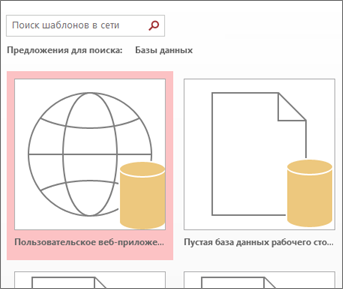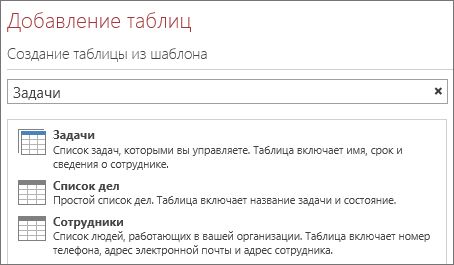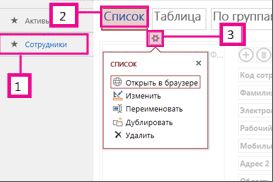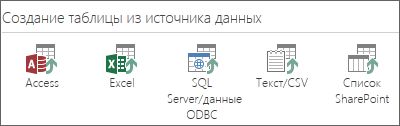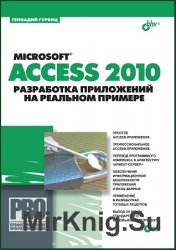- Создание веб-приложений Access
- Работа с представлениями
- Добавление данных
- Сохранение веб-приложения
- Дальнейшие действия
- Создание приложения Access с помощью шаблона
- Что дальше?
- Microsoft Access 2010. Разработка приложений на реальном примере
- Microsoft access 2010 разработка приложений
- Microsoft Access 2010. Разработка приложений на реальном примере
- Детали
- Отзывы
Создание веб-приложений Access
Важно Службы Access 2010 и 2013 удаляются из следующего выпуска SharePoint. Рекомендуется не создавать новые веб-приложения, а перенести существующие приложения на другую платформу, например Microsoft Power Apps.
Вы можете поделиться данными Access с Dataverse, облачной базой данных, на основе которой можно создавать приложения Power Platform, автоматические рабочие процессы, виртуальные агенты и т. д. для Интернета, телефона или планшета. Дополнительные сведения см. в разделе Начало работы: перенос данных Access в Dataverse.
Веб-приложение Access — это база данных, создаваемая и изменяемая в Access 2013 или более поздней версии, которой можно пользоваться в стандартном веб-браузере. Данные и объекты базы данных хранятся в SQL Server или Microsoft Azure SQL базе данных, поэтому вы можете делиться ими в организации с помощью локальной системы SharePoint.
Вы можете создать веб-приложение на основе шаблона или «с нуля». Чтобы создать пользовательское веб-приложение Access, выполните указанные ниже действия.
- Откройте Access 2013 или более поздней версии и щелкните Пользовательское веб-приложение.
- Введите имя и расположение сервера для приложения или выберите расположение сервера в списке Расположения, затем нажмите кнопку Создать.
Совет: Чтобы просмотреть расположение сервера или имя базы данных, перейдите на вкладку Файл > Сведения.
Затем необходимо добавить в веб-приложение таблицы. Можно добавить предопределенные таблицы — шаблоны, которые иногда содержат готовые связанные таблицы, или просто начать с пустых таблиц.
Чтобы добавить таблицу шаблонов: В поле поиска введите данные, которые будут храниться, например задачи или люди. Нажмите кнопку «Поиск» и выберите подходящую таблицу из предоставленного списка.
Совет: Чтобы посмотреть все варианты таблиц-шаблонов, введите Все в поле Поиск.
Если у шаблона есть связанные таблицы, то вы появится значок с изображением нескольких таблиц. Например, если вы добавляете таблицу «Активы», то Access также добавит связанную таблицу «Сотрудники».
Чтобы добавить пустую таблицу: Нажмите кнопку «Добавить новую пустую таблицу».
Новые таблицы отображаются в области слева.
Работа с представлениями
Access автоматически создает представления «Список» и «Таблица» для каждой таблицы. При выборе определенных типов таблиц также может отображаться Представление сводки, группирующее элементы по определенному полю. Можно добавить представление, нажав значок плюса.
Чтобы изменить структуру представления в открытом веб-приложении Access:
- Выберите таблицу.
- Выберите представление.
- Нажмите кнопку Параметры/Действия и выберите действие, которое хотите совершить.
Добавление данных
Чтобы добавить или изменить данные в таблицах, на вкладке Главная выберите Открыть в браузере. Выберите таблицу и необходимое представление, а затем добавьте, удалите или измените элементы с помощью кнопок на панели управления.
Можно также импортировать данные из внешнего источника, например базы данных Access на компьютере, файла Microsoft Excel, источника ODBC, текстового файла или списка SharePoint. Данные будут добавлены в виде новой таблицы. Дополнительные сведения см. в веб-приложении Access для импорта данных из базы данных Access.
Примечание: Если у вас есть веб-база данных Access 2010, ее можно редактировать в Access 2013 или более поздней версии, но нельзя обновить до веб-приложения Access. Вместо этого создайте новое пользовательское веб-приложение и импортировать таблицы из веб-базы данных Access 2010. Представления по умолчанию создаются автоматически, и вы можете добавлять собственные.
Сохранение веб-приложения
Нажатие кнопки «Сохранить» на панели быстрого доступа позволяет отправить изменения на сервер SharePoint, чтобы не было дополнительного шага публикации.
Чтобы сделать резервную копию или переместить веб-приложение, сохраните его как пакет приложения SharePoint, щелкнув Файл > Сохранить как > Сохранить как новое приложение. Введите название пакета и укажите, следует ли сохранить в нем только структуру приложения или включить в него и данные.
Сведения о дополнительных параметрах сохранения приложения см в статье Создание пакета веб-приложения Access.
Краткий обзор дополнительных параметров для веб-приложений Access см. в статье Новые возможности Access 2013.
Дальнейшие действия
Ваши дальнейшие шаги будут зависеть от того, что вы хотите сделать с вашим веб-приложением. Дополнительные сведения см. в следующих статьях:
Создание приложения Access с помощью шаблона
Важно Службы Access 2010 и 2013 удаляются из следующего выпуска SharePoint. Рекомендуется не создавать новые веб-приложения, а перенести существующие приложения на другую платформу, например Microsoft Power Apps.
Вы можете поделиться данными Access с Dataverse, облачной базой данных, на основе которой можно создавать приложения Power Platform, автоматические рабочие процессы, виртуальные агенты и т. д. для Интернета, телефона или планшета. Дополнительные сведения см. в разделе Начало работы: перенос данных Access в Dataverse.
Упорядочить данные с помощью приложения Access можно быстро, особенно если начать с шаблона. Если вы правильно выбрали шаблон, таблицы в приложении Access будут аналогичны тем, которые бы вы добавили сами, создавая его с нуля.
Примечание: Приложение всегда можно настроить, независимо от того, как оно было создано: с помощью шаблона или нажатием кнопки Пользовательское веб-приложение в окне заставки.
- В нижней части окна заставки Access найдите готовые шаблоны. Список возглавляют самые популярные приложения, такие как «Управление проектами», «Отслеживание активов» и «Контакты».
Примечание: Шаблоны со словами «рабочего стола» в имени предназначены для создания клиентской базы данных рабочего стола, которая несовместима со службами Access. Вам нужен именно значок приложения: он соответствует шаблону приложения Access.
Что дальше?
В браузере начните вводить в свое приложение данные. Сделайте несколько записей в каждой таблице и посмотрите разные представления. Выберите значения из раскрывающихся списков или элементов управления автозаполнением и посмотрите, как можно переходить к связанным данным, не добавляя ни новых элементов управления, ни макросов.
Если данные уже есть в одной из электронных таблиц, их можно скопировать и ввести в одно из представлений таблицы в новом приложении, если столбцы таблицы расположены в том же порядке, что и таблица приложения, и типы данных каждого столбца совместимы с его типами. Для сохранения некоторых столбцов в таблице данных приложения может потребоваться в данных, введенное значение. Это может означать дополнительную очистку таблицы, но после того как все будет настроено, данные следует ввести в приложение.
Вы также можете импортировать данные из базы данных Access в веб-приложение Access. При этом создается новая таблица, которая не связывается автоматически с другими таблицами в приложении, но это легко исправить с помощью полей подстановки. Например, если для импорта данных о сотрудниках в приложении, в котором уже есть таблица «Задачи», создается таблица «Сотрудники», вы можете добавить поле подстановки в таблицу «Задачи» и назначить задачи людям в новой таблице «Сотрудники».
Microsoft Access 2010. Разработка приложений на реальном примере
Также данная книга доступна ещё в библиотеке. Запишись сразу в несколько библиотек и получай книги намного быстрее.
Посоветуйте книгу друзьям! Друзьям – скидка 10%, вам – рубли
По вашей ссылке друзья получат скидку 10% на эту книгу, а вы будете получать 10% от стоимости их покупок на свой счет ЛитРес. Подробнее
По абонементу вы каждый месяц можете взять из каталога одну книгу до 700 ₽ и две книги из специальной подборки. Узнать больше
Рассматриваются этапы создания приложений баз данных в файл-серверной и клиент-серверной архитектурах. Описывается работа с Microsoft Access 2010 (клиент) и Microsoft SQL Server 2008 (сервер). На примере небольшой, но реальной базы данных показан процесс создания простого Access-приложения и выполнена его модификация, придавшая приложению основные черты профессиональной разработки. Применен предложенный ранее автором метод оформления интерфейса приложения – метод пересекающихся каскадов. Даны практические приемы перевода созданного программного комплекса в архитектуру «клиент-сервер». Для студентов, преподавателей, программистов и разработчиков баз данных. (Компакт-диск прилагается только к печатному изданию.)
Возрастное ограничение: 0+ Дата выхода на ЛитРес: 12 марта 2013 Дата написания: 2010 Объем: 481 стр.
ISBN: 978-5-9775-0579-6 Общий размер: 18 MB Общее кол-во страниц: 481 Размер страницы: Правообладатель: БХВ-Петербург
Книга Геннадия Гурвица «Microsoft Access 2010. Разработка приложений на реальном примере» — скачать в pdf или читать онлайн. Оставляйте комментарии и отзывы, голосуйте за понравившиеся.
Microsoft access 2010 разработка приложений
Название: Microsoft Access 2010. Разработка приложений на реальном примере (+СD)
Автор: Гурвиц Г.А.
Издательство: БХВ-Петербург
Год: 2010
Страниц: 496
ISBN: 978-5-9775-0579-6
Формат: PDF
Размер: 28.6 Мб
Язык: русский
«Microsoft Access 2010. Разработка приложений на реальном примере» — практическое пособие по созданию приложений баз данных в файл-серверной и клиент-серверной архитектурах. Описываются: этапы создания приложений, работа с Microsoft Access 2010 (клиент) и Microsoft SQL Server 2008 (сервер).
Процесс создания элементарного Access-приложения показан на примере небольшой, но реальной базы данных, также выполнена его модификация, придавшая приложению основные черты профессиональной разработки. Оформление интерфейса осуществлено методом пересекающихся каскадов. Даны практические приемы перевода созданного программного комплекса в архитектуру «клиент-сервер».
На прилагаемом компакт-диске содержится реальное приложение в двух вариантах: локальном и в архитектуре «клиент-сервер», а также 50 вариантов заданий для курсового проекта на разработку прикладного программного обеспечения.
Для студентов, преподавателей, программистов и разработчиков баз данных

НЕ РАБОТАЕТ TURBO BIT .NET? ЕСТЬ РЕШЕНИЕ, ЖМИ СЮДА!
Microsoft Access 2010. Разработка приложений на реальном примере
Рассматриваются этапы создания приложений баз данных в файл-серверной и клиент-серверной архитектурах. Описывается работа с Microsoft Access 2010 (клиент) и Microsoft SQL Server 2008 (сервер). На примере небольшой, но реальной базы данных показан процесс создания простого Access-приложения и выполнена его модификация, придавшая приложению основные черты профессиональной разработки. Применен предложенный ранее автором метод оформления интерфейса приложения – метод пересекающихся каскадов. Даны практические приемы перевода созданного программного комплекса в архитектуру “клиент-сервер”. На прилагаемом компакт-диске содержится реальное приложение в двух вариантах: локальном и в архитектуре “клиент-сервер”, а также 50 вариантов заданий для курсового проекта на разработку прикладного программного обеспечения….
Детали
| Артикул | 1866 |
|---|---|
| ISBN | 978-5-9775-0579-6 |
| Количество страниц | 496 |
| Серия | Профессиональное программирование |
| Переплет | Твердый переплет |
| Печать | Черно-белая |
| Год | 2010 |
| Габариты, мм | 240 × 170 × 23 |
| Вес, кг | 0.556 |
Отзывы
Будьте первым, кто оставил отзыв на “Microsoft Access 2010. Разработка приложений на реальном примере” Отменить ответ
You must be logged in to post a review.